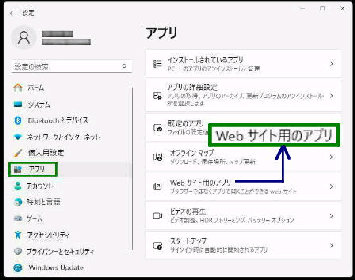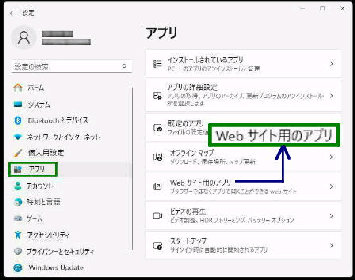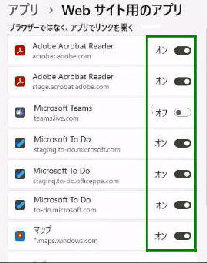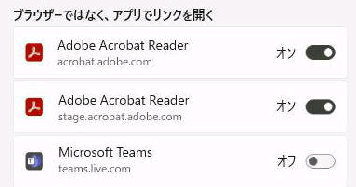「Web サイト用のアプリ」 に関連付けられ
た リンクにアクセスした場合、アプリで開く
かブラウザで開くかを選択できます。
「アプリ」 設定画面です。
設定→ 「アプリ」 の順に選択すると
この画面になります。
「Web サイト用のアプリ」 画面になります。
「ブラウザではなく、アプリでリンクを開く」
に、Web サイト用のアプリ機能を使用して
インストールしたアプリが表示されます。
● Web サイト用のアプリ を 有効・無効 にする
《 Windows 11 バージョン23H2 画面 》
[Adobe Acrobat Reader] アプリの例です。
[リンク] acrobat.adobe.com
[リンク] stage.acrobat.adobe.com
← (拡大画面です)
同じアプリでも、リンク先が異なる場合は
リンク先ごとに別に設定します。
アプリ名の右側のスイッチはデフォルトで
オン (アプリで開く) になっています。
ブラウザーで開きたい場合は オフに設定
してください。
右ペインで 「Web サイト用のアプリ」 を
選択してください。 (Apps for Websites)